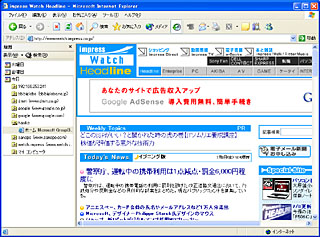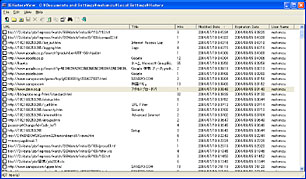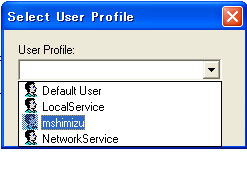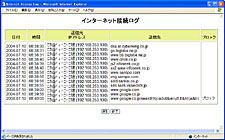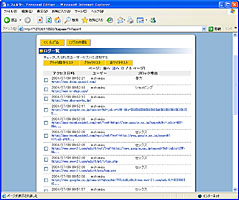|
|
|
 |
||||||||||||||||||
第110回:有害コンテンツから子どもを守れ!(後編) |
||||||||||||||||||
|
前回に引き続き、子どもを対象としたインターネット利用の制限について考えてみる。コンテンツフィルターのように頭から利用を制限するのではなく、保護者が子どものインターネット利用状況を把握する方法を紹介する。 ■ 制限するだけが方法ではない 「ダメと言われると余計にやりたくなる」。自分に当てはめて考えてみれば、コンテンツフィルタリングなどというものは決して歓迎されるものではない。今まで見られていたサイトが見られなくなる、友だちは見られるのに自分は見られないサイトがある。ある日、突然そういった状況になれば、子供だって反発したくもなるだろう。もし自分が子供だったら、それをいかにかいくぐろうかと必死に考えることは間違いない。実際、前回紹介したコンテンツフィルタリングを解除してしまうことはそう難しいことではない。プロキシ方式であれば、ブラウザの設定を少し変更するだけで解除できる。また、ソフトウェア方式であっても、システムの復元を利用してインストール前の状態に戻してしまうことが可能だ。また、詳しい方法の紹介は控えるが、一定の条件さえ満たしていれば、OSの管理者権限なども、セーフモードを利用することで取得できる。 さらに、今回、各方式の特徴などを調べるためにインターネット上のサイトを検索してみたところ、ショッキングな書き込みを見つけた。親に「i-フィルター」を設定され、そのパスワードを知りたいがために(パスワードがわかれば設定を変更したり、アンインストールできる)、キーロガーをPCに仕込むというのだ。 こうなると、もはや泥沼だ。子どもが設定を解除すれば、それを親がさらに厳しくするというイタチごっこになりかねない。いや、システム上でそれが繰り返されるだけならまだいいが、こんなことが家庭内で行なわれるということが問題とも言える。 また、コンテンツフィルタリングの場合、明らかに有害なサイトへのアクセスは遮断できても、判断が難しいサイトへのアクセスは遮断できない場合がある。たとえば、個人の掲示板やチャットなどは、たとえそこで扱われている話題が健全なものではないとしても、サイト自体は有害だと判断されないため、アクセスが許可されてしまうことが多い。ソフトウェア方式の場合、キーワード指定により制限をかけることができる製品も存在するが、この場合は適切にキーワードを設定しなければならない。 つまり、サイトを制限するという方法には限界があるということになる。どちらかというと、アクセス制限は最低限にとどめ、むしろ子供の利用状況を把握し、どのような考えを持っているかを「知る」ことの方が重要なのではないだろうか? ■ 共用PCならIEの履歴で利用状況を把握可能 それでは、実際にどのように利用状況を把握すればいいのだろうか? もっとも単純なのは、Internet Explorer(以下IE)の履歴を参照する方法だ。IEには、以前にアクセスしたサイトにすばやくアクセスできるようにするための履歴の機能が搭載されており、標準では過去20日間にアクセスしたサイトの履歴が保存されている。家族で1台のPCを共有している場合であれば、この履歴を参照すれば、どのようなサイトにアクセスしているのかをひと目で把握することが可能だ。履歴のプロパティを表示すれば、アクセスした時刻までも判断できるので、その時間を参考にすれば、掲示板などへ書き込まれたメッセージを見つけることなども可能だろう。
ただし、Windows XPの場合、ユーザーアカウントごとに履歴が管理されるため、そのユーザーでログインしないと履歴を参照することができない。履歴自体は、システムルートの「\Documents and Settings\ユーザー名\Local Settings\history」に保存されているのだが、データファイルとなっているため、エディタなどで開いても、中身を解析することが難しいのだ。このため、履歴を参照したいユーザーアカウントのパスワードがわからないと、簡単に履歴を参照することはできない。 しかし、これもツールを利用すれば回避可能だ。たとえば、IEHistoryViewというツールを利用すると、他のアカウントのプロファイルを指定して、履歴情報を一覧表示できる。フォルダが個人用などに設定されていたとしても、履歴の参照が可能だ。
もちろん、自分の家族とは言えども他人のデータを覗き見する行為になるので、利用には慎重を期す必要がある。しかし、どうしても利用状況を把握したいというのであれば、こういった方法を利用することも検討すべきだろう。 なお、監視される側にも抜け道はある。履歴を削除してしまえばいいのだ。完全に削除してしまうこともできるし、履歴を参照されていることがあらかじめわかっているなら、特定の履歴だけを削除してカモフラージュするという手もある。というわけで、履歴の参照も最終的に行き着くところはダマし合いの世界でしかない。 ■ ルータで利用状況を把握 よって、監視する側としては、完全に自分の手の内にある部分でアクセス状況を把握するのが理想だろう。このような場合、ルータの利用をオススメする。前回紹介したコレガのCG-WLBARGPなど一部のルータでは、URLフィルタの機能に加えてアクセス先のURLをログに記録できる。この機能を利用すれば、ネットワークのPCがいつ、どのサイトにアクセスしたのかを容易に判断できる。i-フィルターのように一部のフィルタリングソフトではログの記録も可能だが、子どもが自分専用のPCを利用している場合は、インストールできない場合も考えられる。これに対して、ルータであれば、ネットワーク上に設置するだけでログの記録が可能だ。
なお、ルータの電源をいったんOFFにしてしまえば、無力化されてしまう恐れがあるが、製品によっては定期的にメールでログを送信したり、syslogサーバーにログを転送できるようになっている場合もあるので、こういった機能を組み合わせれば、アクセスログをきちんと残しておくことができる。 残念ながら、アクセスログを記録できるルータはそれほど数が多くなく、しかもメールなどのログ送信機能が1日1回しかできない場合があるなど、まだまだ十分とは言えない部分もあるが、現状、アクセスログを参照する方法としては、ルータを利用するのがもっとも手軽だろう。 ■ システム的には限界がある このように、コンテンツフィルタでアクセスを制限したり、履歴やログで利用状況を監視することにより、子どものインターネット利用をある程度、保護者がコントロールすることは可能だ。しかし、今回、紹介した方法には、必ず抜け道があり、スキル次第では簡単に無力化することも可能だ。システム的に子どものインターネット利用を完全にコントロールするというのには、限界があることを知っておくべきだろう。 また、あまりに行きすぎた対策も子どもとの関係を泥沼化させてしまう可能性もある点にも注意が必要だ。このような対策をする場合、ガチガチに制限してしまおうという考えもあるかもしれないが、あくまでも保護者として、どう対応するかが重要だろう。子どもとの関係を考慮しつつ、システム的な制限を加えるという微妙なさじ加減が要求されるところだ。 ■ 関連記事 ・ 第109回:有害コンテンツから子どもを守れ!(前編) コンテンツフィルタはどれだけ有効か? 2004/07/20 11:02
|
| Broadband Watch ホームページ |
| Copyright (c) 2004 Impress Watch Corporation, an Impress Group company. All rights reserved. |